使用Netmiko进行交互式操作
Netmiko 的 send_command 方法可以很方便的在网络设备上执行命令,如各种 show、发送一些基本配置等;但是如果是交互式的操作,例如拷贝文件、升级系统等需要人工确认的操作,貌似就有点不行了。
其实 send_command 方法提供了这个功能,从它的参数中可以看到,有一个expect_string参数,可以通过这个参数来进行交互式操作。
这个参数就是表面意思: 期望字符串,实际使用中,这里需要传入一个正则表达式,然后 Netmiko 会从返回的文本中搜索该字符串,找到之后即为执行结束,关闭连接。
1 | # send_command 方法支持的所有参数 |
copy 文件
当我们从设备上进行拷贝文件时,设备会提示输入Y/N 进行确认:

此时如果使用 Netmiko,就需要让脚本来自己确认操作,来实验一下:
1 | from netmiko import ConnectHandler as ch |
执行结果如下,可以看到 netmiko 检测到指定的字符后,就退出了执行。

执行到这里后,我们可以继续发送一个 Y 来进行操作,并对输出进行拼接。
这里需要注意一点:
同一个SSH连接中,如果定义了expect_string,那么后续发送命令时,仍然检测该字符串。
所以,第二次发送命令Y时,就需要根据实际情况把检测字符串改回来,如下:
1 | ... |
执行结果如下:

设备上可以查看到这个文件: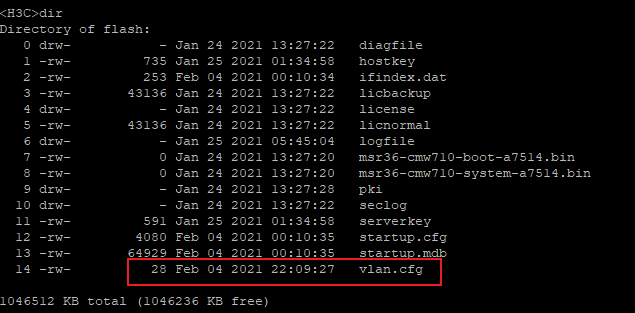
一个问题:
当传输文件到设备上时,可能会碰到文件名冲突的情况,设备检测到冲突文件后,还会再提示让输入Y/N 确认是否进行覆盖。
这时,可以先用 dir命令,根据返回文本判断是否存在文件,或者直接覆盖等。具体的就根据实际需求来了~
如果是从设备上传输文件到服务器(让设备主动上传配置文件到服务器上),如果存在文件名冲突,则会直接传输失败。(仅针对 H3C 设备)
升级系统
上文中介绍了如何使用 Netmiko copy 文件,当工作中进行批量升级系统时,就可以预先通过这种方式将系统升级文件传到设备上。
在之前文章中提到过:send_command 检测提示符的超时时间大约为 100 秒,而系统文件一般情况下都比较大,传送时间可能会超过 100 秒,进而导致传输中断。
遇到这种情况时,就可以使用delay_factor参数来增加等待的时间:
1 | ... |
delay_factor 的取值 可根据具体的网络情况等因素进行设置,最好预留时间多一点,因为最终 netmiko 检测到预期的提示符后也会退出。
当把系统传输到设备后,可以继续使用 expect_string 进行后续的一系列交互操作,例如设置启动文件、重启设备等,具体细节就需要根据使用场景来进行完善。